Điều gì xảy ra khi bạn xóa Internet Explorer khỏi Windows?
Internet Explorer là một phần không thể thiếu của Windows mà trong một thời gian, bạn không thể xóa nó khỏi Windows . Đây không phải là trường hợp nữa và các phiên bản Windows hiện đại cho phép bạn loại bỏ nó, nếu bạn không muốn sử dụng nó. Nhưng, điều gì sẽ xảy ra khi bạn làm điều đó? Windows sẽ ngừng hoạt động tốt? Bạn vẫn có thể duyệt web chứ? Các ứng dụng Windows(Windows apps) phổ biến có tiếp tục chạy khi chúng cần truy cập dữ liệu từ internet và hiển thị cho bạn không? Chúng tôi đã chạy thử nghiệm của riêng mình, phân tích nhiều thứ nhất có thể và phát hiện ra những điều có thể xảy ra nhất nếu bạn xóa Internet Explorer khỏi Windows 10 hoặc Windows8.1:
Cách xóa Internet Explorer khỏi Windows
Internet Explorer được tích hợp sẵn trong tất cả các phiên bản Windows hiện đại , bao gồm Windows 8.1 và Windows 10 . Đó là lý do tại sao việc thêm hoặc xóa nó được thực hiện khỏi phần Tính năng Windows(Windows Features section) của Bảng điều khiển(Control Panel) . Chúng tôi sẽ không đi vào chi tiết về các bước liên quan để mở phần này, vì chúng tôi đã nói về chủ đề này trong hướng dẫn này: Cách xóa Internet Explorer khỏi Windows(Internet Explorer From Windows) .
Tuy nhiên, nếu bạn đang vội, hãy biết rằng để xóa Internet Explorer khỏi Windows 10 hoặc 8.1, bạn phải mở Bảng điều khiển(Control Panel) , làm việc theo cách của bạn với Chương trình và Tính năng(Programs and Features) và xóa Internet Explorer khỏi danh sách Tính năng của Windows(Windows Features) .
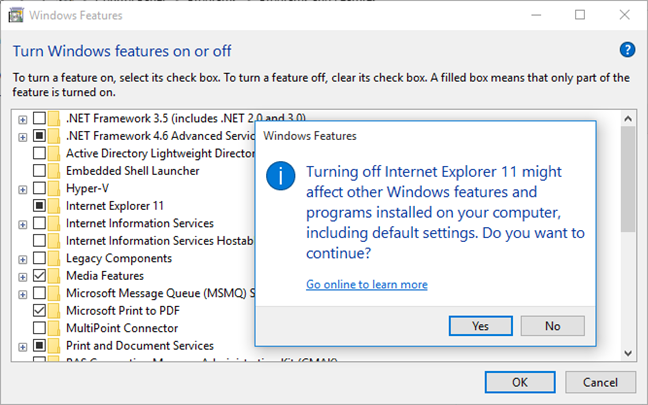
Nếu bạn muốn biết thêm về từng tính năng Windows(Windows feature) mà bạn có thể thêm hoặc xóa, bài viết này sẽ cung cấp cho bạn tất cả thông tin bạn cần: Những tính năng Windows đó là gì mà bạn có thể thêm hoặc xóa ?.
Điều gì sẽ xảy ra nếu bạn xóa Internet Explorer khỏi Windows 10 và Windows 8.1 ?
Đầu tiên, chúng ta hãy nói một chút về Windows 10 , đơn giản vì đây là hệ điều hành (operating system)Windows được sử dụng nhiều nhất tính đến thời điểm hiện tại. Cho đến khi Windows 10 xuất hiện , trình duyệt web mặc định của Microsoft luôn là Internet Explorer .
Nhưng Microsoft đã quyết định từ bỏ nó và phiên bản mới nhất của nó là Internet Explorer 11 , trình duyệt web(web browser) mặc định trong Windows 8.1 . Tuy nhiên, trong Windows 10 , Microsoft đã đưa vào một trình duyệt web(web browser) mới có tên là Microsoft Edge , một trình duyệt mà công ty đã xây dựng từ đầu.
Trong Windows 10 , có sẵn hai trình duyệt web khác nhau theo mặc định: Microsoft Edge và Internet Explorer 11 . Tuy nhiên, trừ khi bạn thay đổi cài đặt mặc định, trình duyệt web mặc định(default web browser) được sử dụng là Microsoft Edge . Internet Explorer 11 vẫn chỉ hiện diện vì nó có thể được người dùng của Microsoft , đặc biệt là người dùng doanh nghiệp, cần để chạy các nội dung(legacy content) và ứng dụng web cũ. Trong Windows 10 , không thể tắt, gỡ cài đặt hoặc vô hiệu hóa Microsoft Edge theo bất kỳ cách nào, như bạn có thể tự xem trong (Microsoft Edge)Câu trả lời cộng đồng của Microsoft(Microsoft Community Answer) này .
Xóa Internet Explorer sẽ kích hoạt một số thay đổi trong Windows 8.1 và Windows 10 . Khi chúng tôi thực hiện thử nghiệm này, chúng tôi nhận thấy những điều sau:
- Tất cả các liên kết dẫn đến Internet Explorer đều bị xóa khỏi Windows . Điều này có nghĩa là bạn sẽ không tìm thấy bất kỳ phím tắt nào cho nó và không có cách nào để bạn chạy Internet Explorer . Nếu không có trình duyệt web(web browser) nào khác được cài đặt trên hệ thống của bạn và bạn cố gắng mở một địa chỉ (address nothing)web URL(URL web) thì sẽ không có gì xảy ra. Tuy nhiên, đây không phải là vấn đề trong Windows 10 , vì bạn vẫn cài đặt Microsoft Edge .
- Internet Explorer không còn có thể được sử dụng làm chương trình mặc định(default program) để mở các loại tệp như HTML hoặc các giao thức(HTML or protocols) như HTTP hoặc FTP(HTTP or FTP) . Trong phần Chương trình mặc định(Default Programs section) từ Bảng điều khiển(Control Panel) , bạn sẽ nhận thấy rằng Internet Explorer không còn được liệt kê là chương trình mà bạn có thể đặt giá trị mặc định.
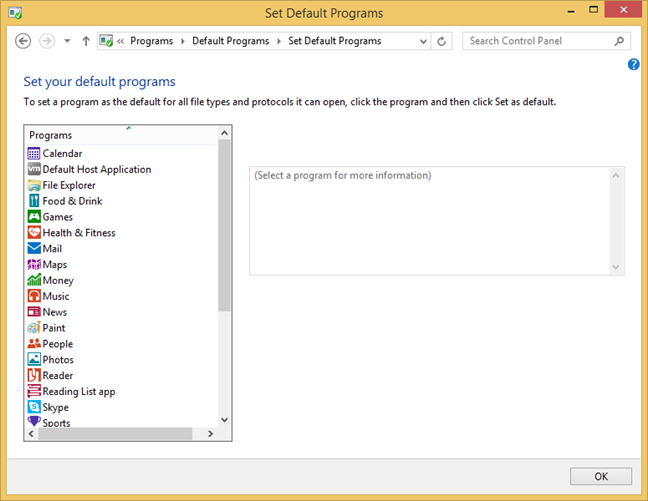
- Nếu bạn đang sử dụng Windows 8.1 , để duyệt Internet, bạn sẽ phải cài đặt một trình duyệt web(web browser) khác . Hy vọng rằng(Hopefully) bạn đã cài đặt một chương trình trước khi gỡ bỏ Internet Explorer . Nếu bạn không có sẵn trình duyệt khác, chỉ có hai tùy chọn: cài đặt lại Internet Explorer hoặc sử dụng Store để tìm và cài đặt trình duyệt web(web browser) mới . May mắn thay, đây không phải là vấn đề trong Windows 10 , vì bạn có Microsoft Edge .

- Tất cả các ứng dụng Windows(Windows apps) phổ biến cần truy cập internet để hiển thị dữ liệu, sẽ tiếp tục hoạt động. Điều đó đúng ngay cả khi ứng dụng bạn muốn sử dụng là một trình bao bọc web(web wrapper) đơn giản cho một trang web. Nó sẽ tiếp tục hoạt động và hiển thị các trang web.

- Xóa Internet Explorer khỏi Windows có vẻ là một ý tưởng hay khi bạn muốn có thêm dung lượng trống trên ổ cứng của mình. Để xem liệu đây có phải là lý do chính đáng cho việc xóa Internet Explorer hay không , chúng tôi đã đo lường dung lượng bộ nhớ(storage space) bạn nhận được khi xóa nó. Kết quả là không đáng kể: chúng tôi đã đạt được khoảng 300MB dung lượng trống.
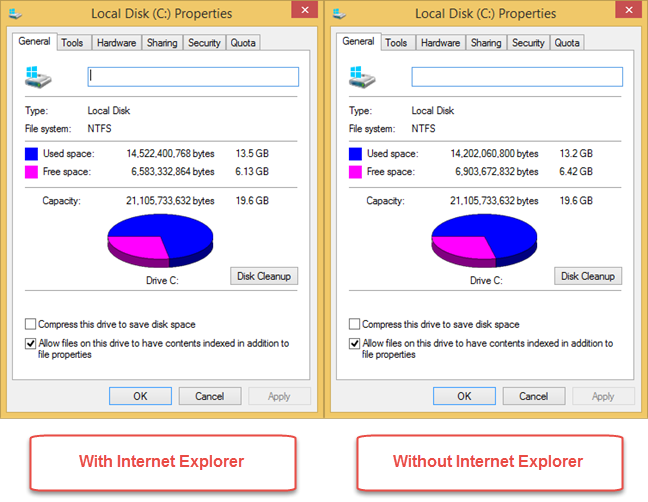
Phần kết luận
Như bạn có thể thấy từ thử nghiệm nhỏ của chúng tôi, có thể an toàn để xóa Internet Explorer khỏi Windows 10 , đơn giản vì vị trí của nó đã được Microsoft Edge đảm nhận . Việc xóa Internet Explorer(Internet Explorer) khỏi Windows 8.1 cũng an toàn một cách hợp lý , nhưng chỉ với điều kiện là bạn đã cài đặt một trình duyệt khác. Các ứng dụng Windows phổ biến(Universal Windows apps) sẽ tiếp tục hoạt động, ngay cả khi chúng chỉ là trình bao bọc web cho một trang web hoặc một cái gì đó(website or something) tương tự. Nếu bạn đã tự mình thực hiện thử nghiệm tương tự và bạn thấy những thứ khác thay đổi trong Windows khi bạn xóa Internet Explorer , vui lòng cho chúng tôi biết bằng cách sử dụng biểu mẫu nhận xét bên dưới.
Related posts
Desktop.ini - Tập tin này là gì? Tại sao có hai trong số chúng trên màn hình của tôi?
Cách xem tất cả các tệp và thư mục ẩn trong Windows 10
Cách thiết lập hệ thống từ đầu: thứ tự tốt nhất để cài đặt mọi thứ
2 cách để biết khi nào một phân vùng được tạo trong Windows
Làm thế nào để sử dụng Windows USB/DVD Download Tool
Cách ẩn (hoặc bỏ ẩn) bất kỳ phân vùng nào, trong Windows (tất cả các phiên bản)
Tìm khóa sản phẩm Windows của bạn. 8 ứng dụng giúp bạn khôi phục nó!
3 cách miễn phí để tải xuống Windows 10, trên 32-bit hoặc 64-bit
Cách gỡ cài đặt Internet Explorer khỏi Windows (tất cả các phiên bản)
Cách tạo ổ đĩa khôi phục trên thẻ nhớ USB trong Windows 8 & 8.1
Cách tạo tệp kết xuất cho ứng dụng, nền hoặc quy trình Windows
Cách sử dụng Resource Monitor trong Windows
Cách sử dụng diskpart, chkdsk, defrag và các lệnh khác liên quan đến đĩa
Command Prompt: 11 lệnh cơ bản bạn nên biết (cd, dir, mkdir, v.v.)
Windows 10 Update Assistant: Nâng cấp lên May 2021 Update today!
Cách sử dụng Dòng thời gian của Windows 10 với Google Chrome
7 lựa chọn thay thế tốt hơn cho Trình quản lý tác vụ từ Windows
4 cách để tải xuống phiên bản đầy đủ của Windows 11 miễn phí -
Cách nhanh nhất để gỡ bỏ bloatware Windows 10
Cách xem nội dung của tệp kết xuất trong Windows 10
